„Wir können Sie mit diesen Anmeldeinformationen nicht anmelden, da Ihre Domain nicht verfügbar ist“ Fehler
In einer Unternehmensumgebung sind Geräte mit einer Domäne verbunden, in der sich Benutzer mit ihren Domänenanmeldeinformationen bei verbundenen Geräten anmelden. Diese Funktionalität erhöht die Sicherheit und rationalisiert die Verwaltung. Beim Versuch, sich bei einem Gerät anzumelden, das Teil der Active Directory-Domäne ist, kann es jedoch sein, dass Benutzer auf die Fehlermeldung „Wir können Sie mit diesen Anmeldeinformationen nicht anmelden, da Ihre Domäne nicht verfügbar ist“ stoßen.
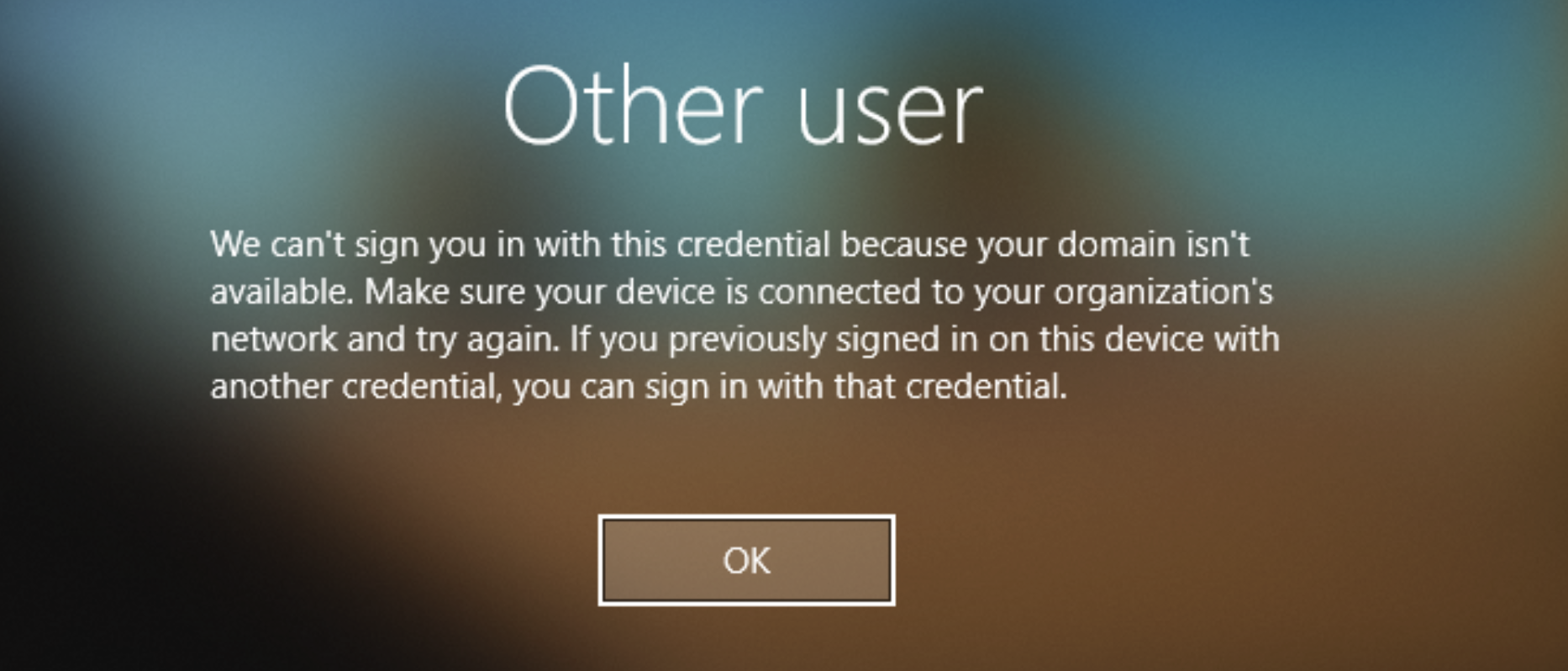
Dieser Fehler tritt auf, wenn der Überprüfungsprozess für die Anmeldeinformationen des Benutzers nicht abgeschlossen werden kann. Ein wichtiger Faktor, der zu diesem Problem führen kann, ist die Beschädigung des Benutzerprofils, was durch unsicheres Herunterfahren oder technische Probleme wie Bugs und Störungen passieren kann.
Zu den weiteren Faktoren gehört, dass der Benutzer einer Sicherheitsgruppe namens „Geschützte Benutzergruppe“ hinzugefügt wird. Während diese Gruppe zusätzliche Sicherheitsmethoden einführt, die Verschlüsselungs- und Authentifizierungsprozesse verbessern, kann sie aufgrund von Richtlinien, die vom Domänenadministrator durchgesetzt werden, auch die Ursache des Problems sein.
Unser Leitfaden stellt verschiedene Methoden zur Behebung dieses Anmeldefehlers vor. Für diese Korrekturen müssen Sie sich mit einem lokalen Benutzerkonto anmelden, das über Administratorrechte verfügt.
1. Deaktivieren Sie die lokale Zwischenspeicherung von Anmeldeinformationen
Das Windows-Betriebssystem speichert Anmeldeinformationen lokal, sodass sie für die Authentifizierung verwendet werden können, falls der Domänencontroller nicht verfügbar ist. Das Deaktivieren des lokalen Caching würde dazu führen, dass die Authentifizierung direkt mit dem Domänencontroller verarbeitet wird, wodurch möglicherweise der Anmeldefehler behoben wird.
- Drücken Sie Windows + R, um den Befehl „Ausführen“ zu öffnen, geben Sie „secpol.msc“ ein und klicken Sie auf „OK“.

- Navigieren Sie zum folgenden Pfad: Sicherheitseinstellungen > Lokale Richtlinien > Sicherheitsoptionen.
- Suchen Sie in der Richtlinienliste nach „Interaktive Anmeldung: Anzahl der zwischenzuspeichernden vorherigen Anmeldungen“ und doppelklicken Sie darauf.

- Legen Sie den Wert „Anmeldungen nicht zwischenspeichern“ auf 0 Anmeldungen fest.

- Klicken Sie auf OK und prüfen Sie, ob das Problem behoben wurde.
2. Beschädigtes Profil löschen
Ein Benutzerprofil enthält die personalisierten Systemeinstellungen eines Benutzers, einschließlich Desktop- und Softwareeinstellungen sowie Anmeldeinformationen. Dieses Profil kann durch plötzliches oder unsicheres Herunterfahren beschädigt werden. Auch technische Fehler wie Bugs und Glitches können zur Beschädigung des Benutzerprofils führen. Das Löschen eines beschädigten Profils und das Erstellen eines neuen Profils kann das Anmeldeproblem möglicherweise beheben.
Bevor Sie mit diesem Schritt fortfahren, sichern Sie unbedingt Ihre persönlichen Dateien und Daten, da dieser Vorgang zu Datenverlust führen kann.
- Drücken Sie Windows + R, um den Befehl „Ausführen“ zu öffnen, geben Sie regedit ein und klicken Sie auf OK.

- Navigieren Sie zum folgenden Pfad:Computer\HKEY_LOCAL_MACHINE\SOFTWARE\Microsoft\Windows NT\CurrentVersion\ProfileList

- Identifizieren Sie die Schlüssel mit identischen Namen und löschen Sie den Schlüssel, der nicht die Erweiterung .bak hat.

- Starten Sie Ihr Gerät neu und prüfen Sie, ob das Problem jetzt behoben ist.
3. Geschützte Benutzergruppe
Die geschützte Benutzergruppe ist eine Sicherheitsgruppe, die zusätzliche Sicherheitsebenen wie Advanced Encryption System (AES) und Kerberos einführt. Diese Protokolle verbessern den Authentifizierungsprozess und die Verschlüsselung der Benutzeranmeldeinformationen und begrenzen möglicherweise deren Gefährdung im Falle eines Diebstahls.
Dieser Fehler kann bei Benutzern auftreten, wenn sie zu dieser Gruppe hinzugefügt werden und ihr Domänenadministrator Einschränkungen für Remote-Anmeldungen festgelegt hat. Wenn außerdem ein bestimmtes Benutzerkonto nicht mit der neuesten AES-Methode konfiguriert ist und die erforderlichen AES-Schlüssel fehlen, kann es beim Benutzer zu einem Anmeldefehler kommen. Um dieses Problem zu beheben, wenden Sie sich an den Netzwerkadministrator Ihres Unternehmens.


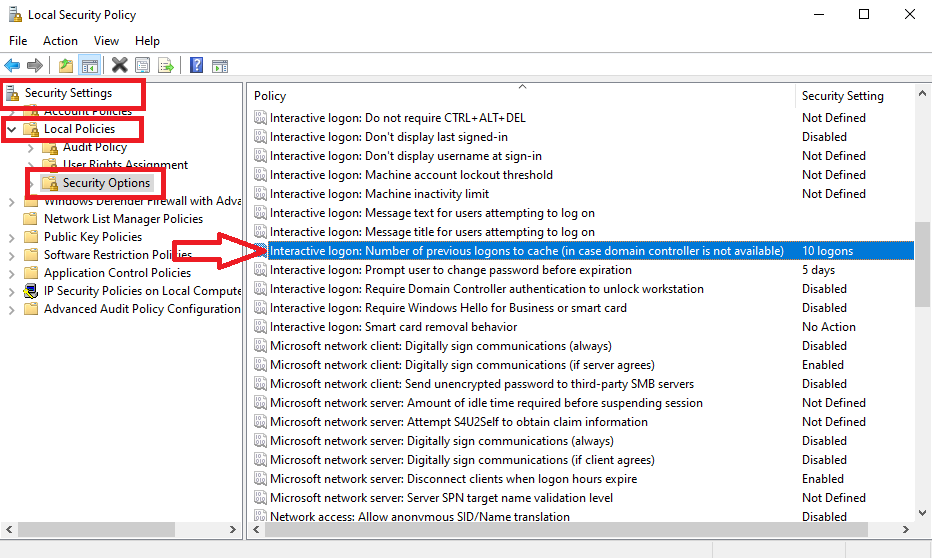
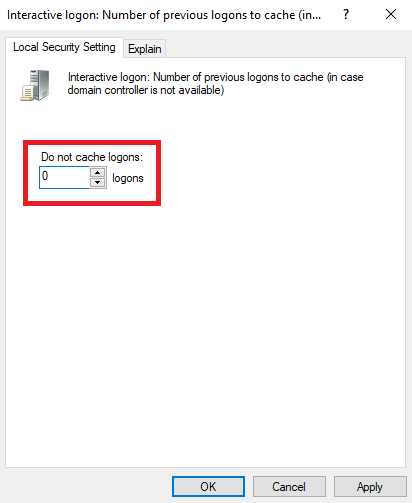
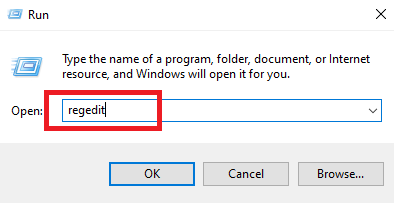
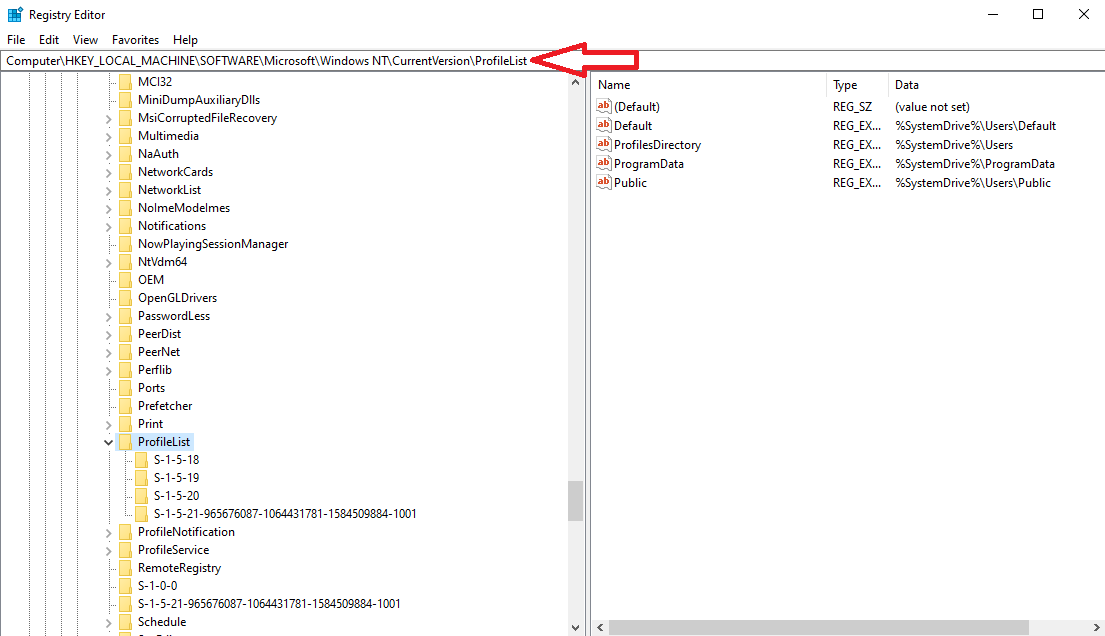
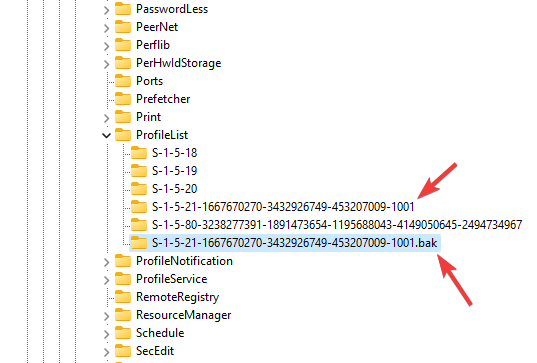

![So entfernen Sie RAV Antivirus von Ihrem Computer [3 Ways]](https://okidk.de/wp-content/uploads/2023/12/2-38-768x432.png)



